win10怎么设置鼠标滑轮一次滑动行数?
发布时间:2015-09-16 10:51:28 作者:佚名  我要评论
我要评论
win10怎么设置鼠标滑轮一次滑动行数?工作中经常用鼠标滚轮查看文件,但是为了有规律的查看,我们可以设置鼠标滚轮每滚一轮可以阅读多少行,下面分享win10设置鼠标滑轮一次滑动行数的详细教程
如何在WIN10系统下设置鼠标滑轮一次滑动行数呢,有许多朋友想根据实际需要自定义鼠标滑轮一次滚动的行数,现在我就以在windows 10系统下如何设置鼠标滑轮一次滚动的行数为大家进行说明一下。
1、点击选择电脑桌面左下角的【开始】按钮。(如图所示)
2、在【开始】菜单下,点击选择【设置】选项。(如图所示)
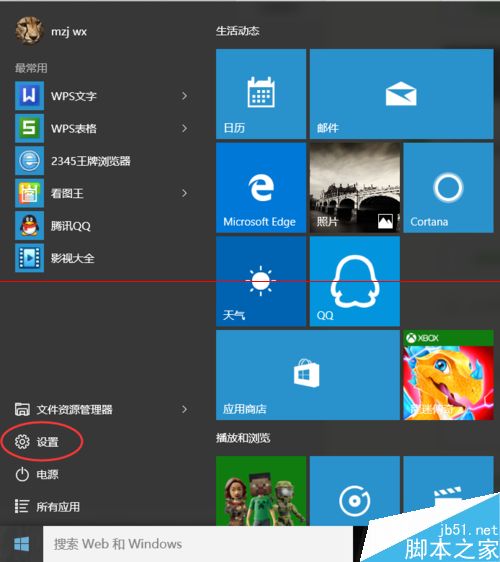
3、在【设置】界面下,点击选择【设备】选项。(如图所示)
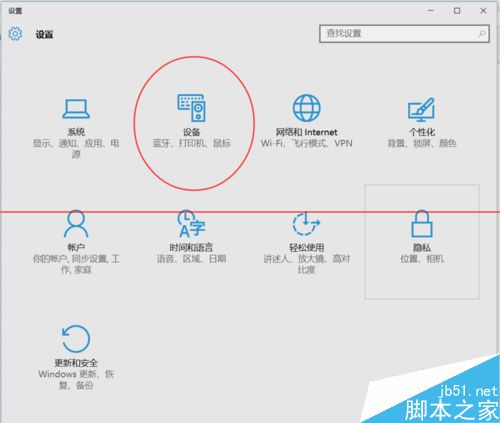
4、在【设备】界面下,点击选择【鼠标和触摸板】--【滚动鼠标滚轮即可滚动】选项框。(如图所示)
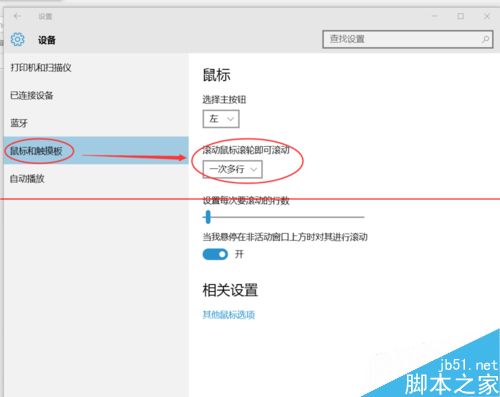
5、在点击【滚动鼠标滚轮即可滚动】选项框后弹出的选项下,点击选择想要设置的滚动行数完成设置。(如图所示)
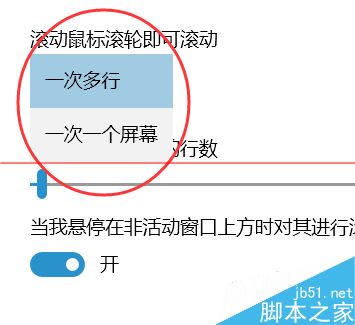
相关推荐:
相关文章
- win10怎么设置鼠标滑轮一次滑动行数?工作中经常用鼠标滚轮查看文件,但是为了有规律的查看,我们可以设置鼠标滚轮每滚一轮可以阅读多少行,下面分享win10设置鼠标滑轮一次2015-09-16
Win10创建快速关机的快捷方式 用鼠标、键盘快速关机的方法
很多用户在更新win10正式版之后,想要快速关机,但一直无法找到很好的方法,下面小编就为大家介绍Win10创建快速关机的快捷方式,用鼠标、键盘快速关机图标就可以关机的方法2015-09-14- win10平板怎么连接蓝牙鼠键?最近入手了依然win10平板电脑,不知道怎么连接蓝牙鼠键,该怎么办呢?总不能直接用电脑的虚拟键盘吧,下面分享win10平板链接蓝牙鼠键的详细教2015-09-02
- 鼠标坏了怎么办?大家有没有想过这个问题?也许很多朋友的第一反应就是换新鼠标。嗯,是的,这是一个最好的解决办法,正所谓旧的不去,新的不来。但是如果急着用而又没时间2015-08-20
win10升级后Creo等设计软件鼠标滚轮缩放不能使用该怎么办?
win10升级后Creo等设计软件鼠标滚轮缩放不能使用该怎么办?自从收到信息升级到了win10,就发现一个问题,Pro/e、Creo等设计软件使用时鼠标滚轮失效,不能用了,该怎么办呢2015-08-13- win10鼠标右键菜单在左边该怎么设置到右边去?第一次遇到这种反人类的设计,觉得很不适应,该怎么办呢?下面分享把鼠标键菜单显示到右边去,需要的朋友可以参考下2015-08-11
win10开机黑屏时间长怎么办?win10启动后黑屏只有鼠标显示的解决方法介
近日,有使用win10系统的朋友们发现win10启动时出现黑屏时间长且界面中只显示鼠标指针的情况,那么,win10开机黑屏时间长怎么办?如何解决?有兴趣的朋友们可以了解下2015-08-11- 安装Win10后笔记本键盘失灵不能用该怎么办?估计是驱动兼容的问题,但今天碰到的这个问题不是驱动问题,而Windows10的一个BUG吧,这个只发生在笔记本电脑上,升级安装Win102015-08-10
- 今天微软发布了win10专业配件外设,包括Wireless Desktop 900蓝牙键鼠一套,售价49.95美元,约合人民币310元,而移动版蓝牙鼠标3600,售价29.95美元,约合人民币186元2015-08-05
- Win10正式版首次升级出现黑屏卡顿状况该怎么办?微软开始向Win7、Win8用户推送Win10系统免费升级程序,不少市民“尝鲜”升级了程序。不过,有少量用户发现,升级后的电脑发2015-07-30


最新评论